Facebook에서 누군가로부터 휴식을 취하는 방법
게시 됨: 2022-03-10
소셜 미디어 웹사이트는 사용자의 정신적 웰빙을 더 중요시하는 전통적인 접근 방식에서 발전했습니다. 몇 가지 예에는 인기 있는 명상 앱인 Headspace와 Snapchat의 파트너십, 다른 사람에게 욕설을 보내는 사용자에 대해 더 엄격한 처벌을 시행하는 Instagram 등이 있습니다. Facebook도 유사한 기능을 도입했습니다. 오늘 이야기할 기능 중 하나는 – 휴식을 취하는 것 입니다. 이 기사에서는 Facebook에서 누군가로부터 휴식을 취하거나 Facebook에서 누군가를 음소거하는 방법과 Facebook이 휴식을 취하는 방법과 팔로우 해제하는 방법이 어떻게 다른지 이해하는 데 도움이 되는 완벽한 가이드를 제공합니다.
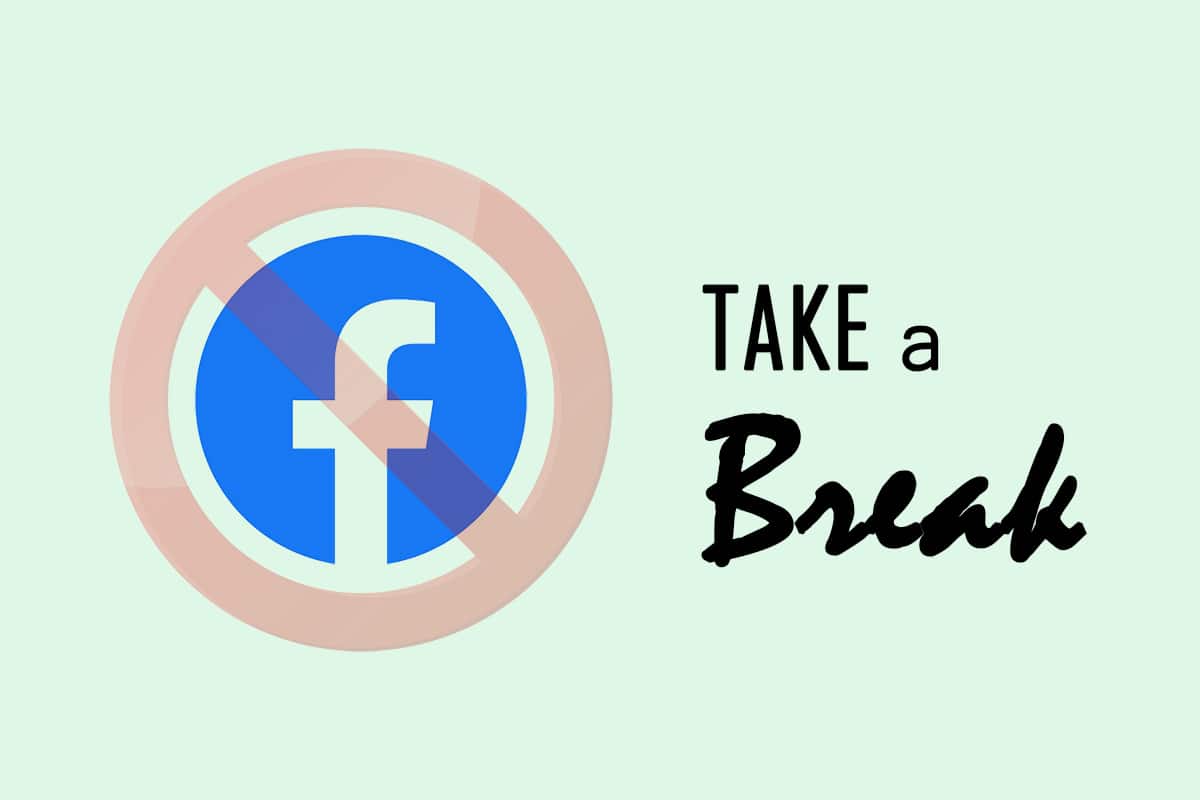
내용물
- Facebook에서 누군가로부터 휴식을 취하는 방법
- 전문가 팁: Facebook에서 휴식을 되돌리는 방법
Facebook에서 누군가로부터 휴식을 취하는 방법
팔로우는 Facebook 의 휴식과 팔로우 해제 기능의 차이점입니다.
- 플랫폼의 사람/프로필에서 휴식을 취하면 기본적으로 무기한 음소거 됩니다.
- 그들의 게시물은 뉴스 피드 에 더 이상 표시되지 않으며 마찬가지로 내가 작성한 게시물은 피드에 표시되지 않습니다.
- 타임라인에 이미 있는 게시물의 개인 정보 설정을 수정하여 다른 사람이 게시물을 보지 못하도록 할 수도 있습니다.
- 당신과 그 사람 사이의 모든 상호 태그는 서로의 타임 라인에 작성된 게시물과 함께 삭제됩니다 .
- 태그를 추가할 때 그 사람의 프로필이 표시/알림 을 받지 않으며 메시지를 보낼 때 친구가 관련 사람을 태그한 게시물도 뉴스 피드에 표시되지 않습니다.
- 이것은 선택된 사람 이 당신의 게시물을 볼 수 없다는 점에서 당신이 누군가를 언팔로우할 때 발생하지 않습니다. 즉, 당신이 그들을 언팔로우한 후에도 그들은 여전히 당신의 포스트를 볼 수 있다는 점 에서 언팔로우 옵션과 다릅니다 .
상대방을 차단하거나 친구를 해제하는 등 심각한 조치를 취하지 않고 관계 상태 변경을 통해 사용자를 편하게 하기 위한 것입니다. 시간 제한이 없으며 원하는/필요한 만큼 누군가와 휴식을 취할 수 있습니다. 휴식을 취하고 있는 상대방은 당신의 행동에 대해 알리지 않으므로 어색한 대화를 방지할 수 있습니다. 이제 이 기능에 대해 이해한 후 Facebook에서 누군가와 휴식을 취하는 방법으로 이동하겠습니다.
참고 1: 스마트폰에는 동일한 설정 옵션이 없으며 제조업체마다 다르므로 변경하기 전에 올바른 설정을 확인하십시오.
참고 2: 이상한 이유로 휴식 시간 기능은 데스크톱 브라우저에서 사용할 수 없으며 모바일 애플리케이션이나 모바일 브라우저를 통해서만 누군가와 휴식을 취할 수 있습니다.
Facebook에서 누군가로부터 휴식을 취하는 것은 매우 쉽고 아래에 설명된 대로 몇 번만 탭하면 됩니다.
1. 앱 아이콘을 눌러 모바일 장치에서 Facebook 앱을 실행합니다.
2. 검색 버튼을 누르고 휴식을 취하고 싶은 사람의 이름을 입력하세요. 프로필을 방문하세요.
3. 친구 버튼을 누릅니다. 메뉴에서 휴식 옵션을 선택합니다.
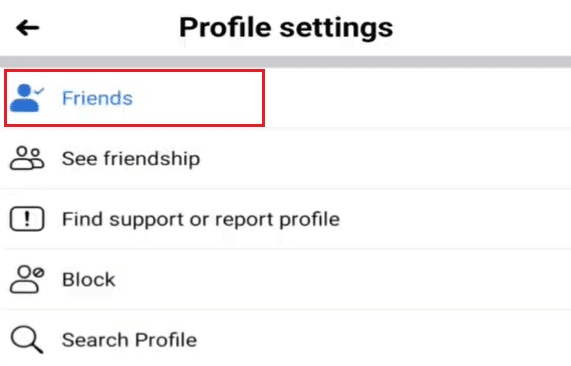
참고: 일부 장치에서는 프로필 설정을 보려면 세 개의 가로 점 을 눌러야 합니다.
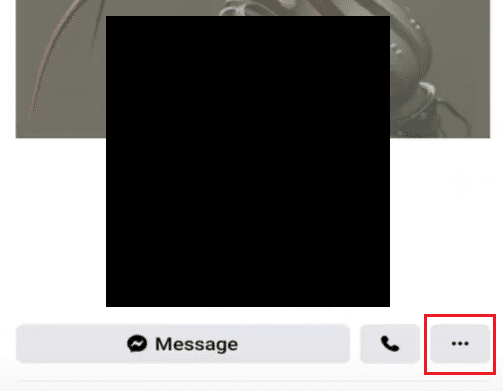
메뉴 에서 휴식 옵션을 선택합니다.
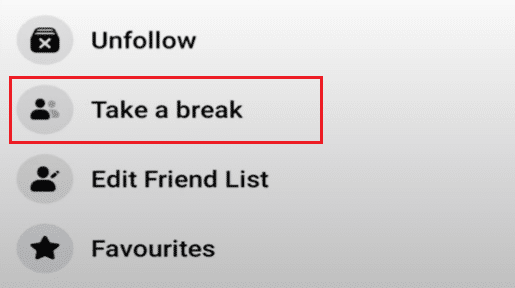
4. 다음 *이름*의 간략히 보기 팝업에서 옵션 보기 를 눌러 설정을 미세 조정합니다.
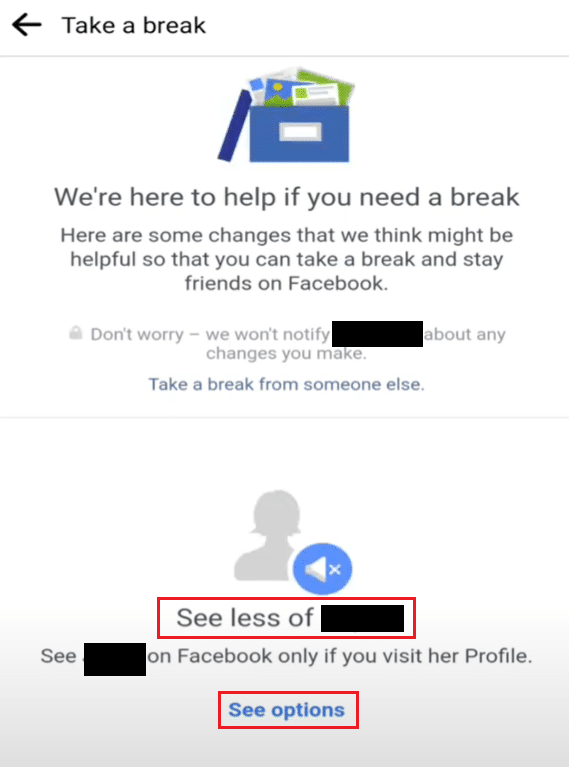

5. 제공된 옵션에서 표시되는 위치 제한을 선택합니다. 그 사람의 게시물과 그/그녀가 태그된 게시물은 피드에 표시되지 않으며 이 옵션을 선택한 후 메시지를 보내거나 해당 사람을 태그하라는 메시지도 표시되지 않습니다. 저장 버튼을 누릅니다.
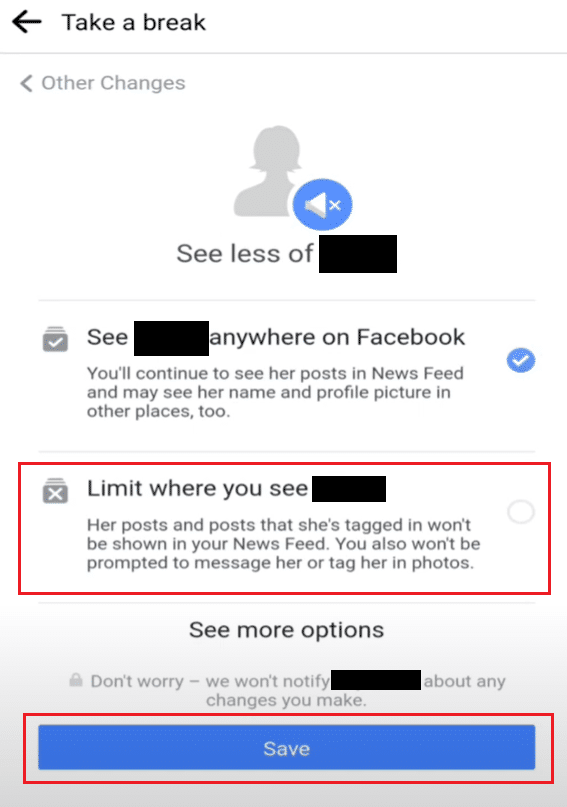
6. 이 사람에게 게시물을 숨기려면 옵션 보기 를 누르고 다음 화면 에서 게시물 숨기기 를 선택합니다. 이 옵션은 그 사람을 제한된 친구 목록에 간접적으로 추가합니다. 저장 을 탭하는 것을 잊지 마십시오.
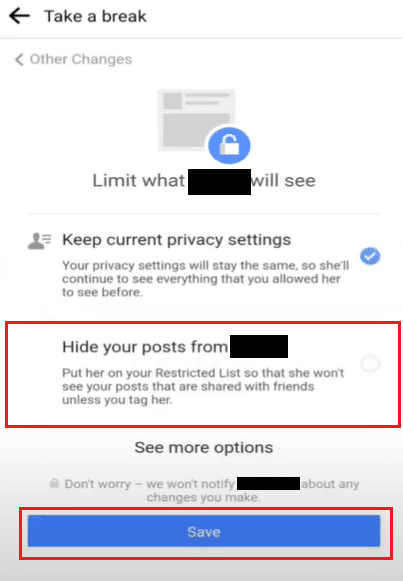
7. 나와 관련자의 과거 게시물에 대한 개인 정보 설정을 변경하려면 과거 게시물을 볼 수 있는 사람 편집 섹션에서 옵션 보기 를 탭합니다.
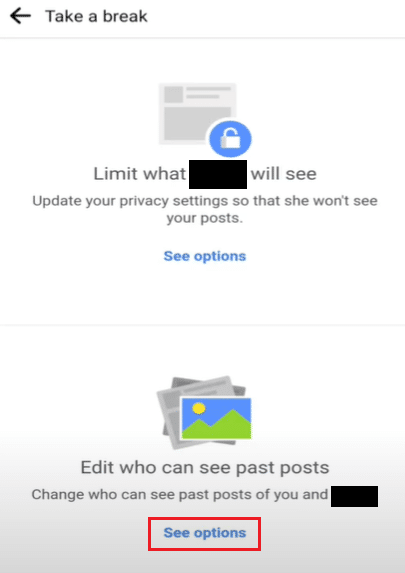
8. 내가 태그된 모든 게시물 및 게시물 편집 및 저장 을 선택합니다. 나와 상대방이 서로의 타임라인에 올린 모든 게시물은 삭제되고 해당 게시물에서 회원님의 태그가 해제됩니다. 각 과거 게시물의 개인 정보 설정을 개별적으로 변경하도록 선택할 수도 있습니다.
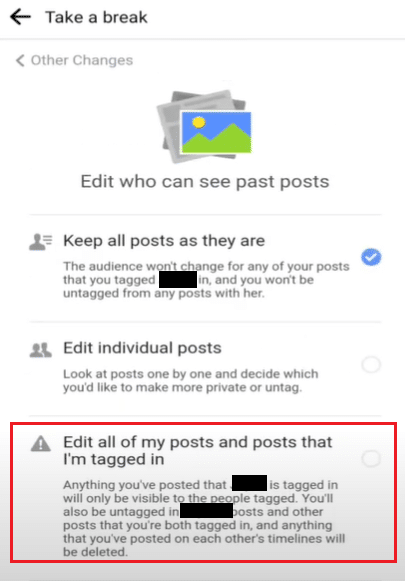
Facebook에서 다른 사람과 휴식을 취하는 방법 프로세스를 완료했습니다.
또한 읽기: Facebook 메시지를 보냈지만 전달되지 않은 문제 수정
3단계에서와 같이 친구를 탭했을 때 휴식 옵션이 표시되지 않으면 앱이 업데이트되었는지 확인하십시오. Facebook 애플리케이션을 업데이트하려면 다음 단계를 따르세요.
1. Google Play 앱 아이콘을 탭합니다.
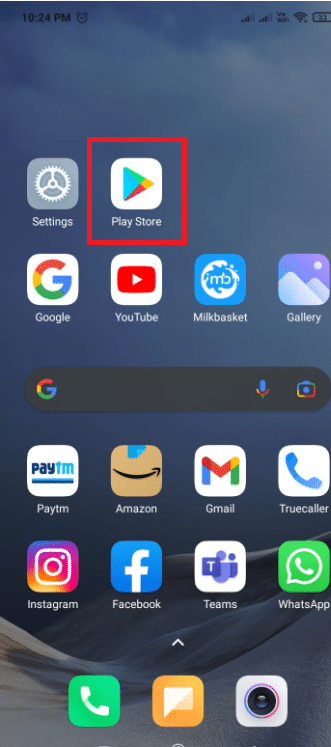
2. Facebook 검색을 수행하거나 오른쪽 상단 모서리에 있는 표시 사진을 탭한 다음 내 앱 및 게임 을 선택합니다.
3. Facebook에 업데이트가 있는지 확인합니다. 그렇다면 업데이트 버튼을 누르고 업데이트 설치가 완료될 때까지 기다리십시오.
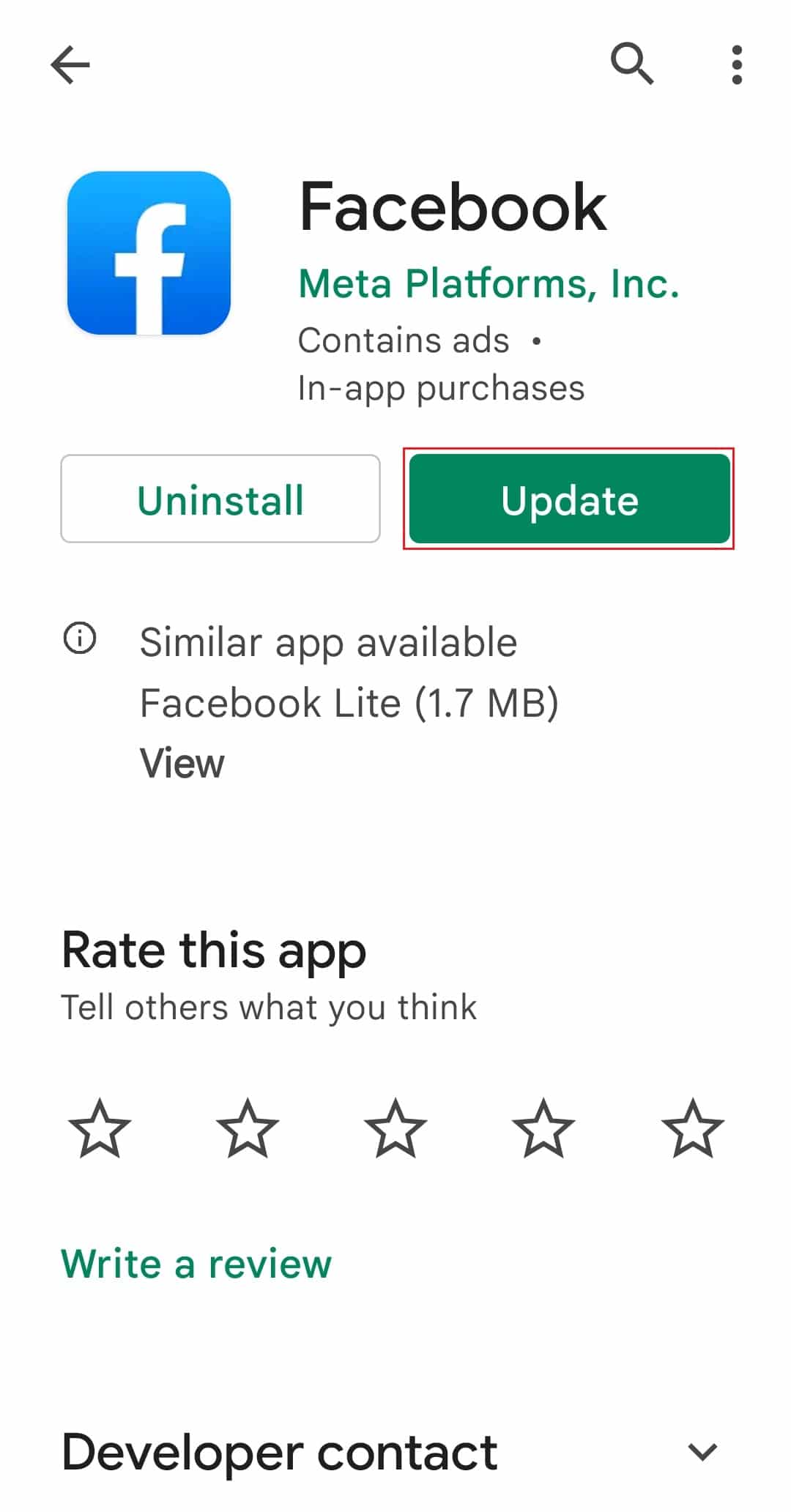
4. 앱이 업데이트되면 계속해서 휴식 옵션을 사용할 수 있는지 확인하십시오.
전문가 팁: Facebook에서 휴식을 되돌리는 방법
일정 시간 후 변경 사항을 되돌리려면 위의 모든 기본 설정을 기본 상태로 되돌리고 중단을 종료할 수 있습니다. 수동으로 그 사람을 팔로우하고(뉴스 피드에서 게시물을 보고 싶은 경우에만) 제한된 목록에서 제거해야 합니다. 주어진 포인트를 따라 각각의 작업을 수행하십시오.
- 그 사람을 팔로우하려면 프로필을 방문하여 팔로우 버튼을 탭하세요.
- 제한된 목록에서 제거하려면 프로필에서 친구 버튼을 누르고 친구 목록 편집 (또는 다른 목록에 추가)을 선택합니다. 제한된 목록을 열고 사람 이름 옆에 있는 확인 아이콘을 눌러 목록에서 제거합니다.
추천:
- 팀에서 작동하지 않는 카메라 수정
- Instagram 게시물을 보낼 때 멈춤 수정
- Facebook 첨부 파일을 사용할 수 없음 오류 수정
- Windows 10에서 Teamviewer가 연결되지 않는 문제 수정
이 가이드가 도움이 되었기를 바랍니다 . Facebook에서 누군가와 휴식을 취하거나 Facebook에서 누군가를 음소거하는 방법 과 Facebook이 휴식을 취하는 것과 팔로우 해제하는 것의 차이점을 가르칠 수 있기를 바랍니다. 어떤 방법이 가장 효과적인지 알려주십시오. 문의 사항이 있거나 제안 사항이 있으면 댓글 섹션에 자유롭게 남겨주세요.
